Comme tout autre système d’exploitation, Windows 11 a son lot de problèmes, mais il est également livré avec une excellente communauté et une fonctionnalité intégrée qui aide à signaler ces problèmes. Bien que vous deviez toujours contacter des experts dans la mesure du possible, il est également judicieux de signaler tout ce que vous rencontrez. Ce guide vous expliquera comment envoyer des commentaires ou des plaintes concernant Windows 11 à l’équipe Microsoft.
Qu’est-ce que Feedback HUB dans Windows 11 ?

Feedback HUB est une application sous Windows qui permet aux utilisateurs d’envoyer leur expérience. Vous pouvez le lancer rapidement en appuyant sur la touche WIN + F mais ne soyez pas surpris, car l’utilisation d’un clavier vous demandera de saisir des commentaires. Joignez également une capture d’écran de l’écran.
Cela dit, lorsque vous le lancez à partir du menu Démarrer, vous obtenez un tableau de bord qui vous guide dans son utilisation. Vous pouvez rechercher votre problème, apprendre à l’utiliser, parcourir la catégorie et suggérer un problème. Ainsi, il agit comme un référentiel central pour tous les problèmes et recommandations qui peuvent aider Microsoft à améliorer l’expérience utilisateur.
Feedback HUB propose quatre grandes sections. Il comprend des commentaires, des annonces, des quêtes et des réalisations. Alors que les deux derniers sont conçus pour aider les utilisateurs à connaître plus de fonctionnalités et à donner des points, les deux premiers sont utiles.
Envoyer des commentaires à Microsoft sur Windows 11
Bien que vous puissiez envoyer les commentaires à tout moment, si vous appuyez sur Win + F dès que vous rencontrez le problème, le Feedback HUB peut également prendre une capture d’écran. Cependant, avant de soumettre, il est préférable de rechercher le rapport existant.
Découvrez si votre problème a déjà été signalé et votez pour

Il y a de fortes chances que quelqu’un ait déjà signalé le problème auquel vous êtes confronté, ce qui peut vous faire gagner beaucoup de temps. Sachez qu’il sera fusionné avec le premier rapport ou le plus important, même si vous le signalez à nouveau.
- Dans Feedback HUB, cliquez sur la barre de recherche, et tapez le problème que vous rencontrez.
- Dans le résultat, recherchez les résultats correspondants.
- La prochaine étape consiste à affiner en utilisant des filtres et des catégories.
- Si vous remarquez un problème proche ou exact, alors vous pouvez le voter.
- Si vous avez trouvé une correspondance proche mais pas la même, cliquez sur le Donnez un lien de rétroaction similaire et créez-en un nouveau.
Comment ajouter un nouveau commentaire

Si vous êtes sûr que votre problème n’a pas été signalé, vous pouvez soumettre de nouveaux commentaires. Suivez les étapes ci-dessous :
- Cliquez sur le bouton Donner un nouveau commentaire
- Il ouvrira un nouveau formulaire où vous pourrez remplir les détails du problème.
- Dans le résumé de vos commentaires, ajoutez un titre
- Ensuite, dans la case suivante, entrez des informations exhaustives à son sujet.
- Une fois cela fait, cliquez sur le bouton Suivant puis choisissez une catégorie.
- Sélectionnez d’abord le problème, puis les applications, et sélectionnez l’application avec laquelle vous rencontrez le problème. Cliquez ensuite à nouveau sur le bouton Suivant.
- Il révélera alors les commentaires correspondants. S’il n’y a pas de correspondance, cliquez sur le bouton Suivant.
- La prochaine chose que le hub de commentaires vous demandera est une capture d’écran ou un fichier joint pour référence ou recréé le problème.
- Alors que les captures d’écran et joindre un fichier sont très simples, Recréer un problème va vous demander de refaire les étapes et d’enregistrer l’intégralité de l’événement.
- Une fois terminé, soumettez les commentaires.

Ceux-ci devraient être suffisants pour vous aider à comprendre comment envoyer des commentaires sur Windows et votre expérience à Microsoft.
Lire la suite: comment signaler un bogue, un problème ou une vulnérabilité à Microsoft.
Comment envoyer des commentaires pour Microsoft Office ?
Le programme Microsoft Office propose également des étapes intégrées pour envoyer des commentaires. Il est disponible avec l’option Feedback disponible dans le menu Fichier. Lisez notre guide simple sur la façon de donner votre avis sur les programmes Microsoft Office.
Comment envoyer des rapports d’erreur d’activation de Windows 11

Si vous disposez d’une copie authentique de Windows, mais que vous recevez toujours des erreurs d’activation, vous pouvez envoyer le rapport à Microsoft à ce sujet. Assurez-vous d’avoir exécuté l’utilitaire de résolution des problèmes d’activation de Windows une fois avant d’envoyer le rapport.
- Ouvert Terminal Windows et exécutez la commande suivante
Licensingdiag.exe -report %userprofile%\desktop\report.txt -log %userprofile%\desktop\repfiles.cab
- Vous pouvez ensuite vous connecter avec le support Microsoft et envoyer ce fichier à leur support de chat.
Comment activer les diagnostics avancés ?

Feedback HUB dispose d’un paramètre intégré qui vous permet de configurer et de collecter les informations de diagnostic sur votre appareil.
- Ouvrez Feedback HUB et cliquez sur l’icône des paramètres.
- Localisez la section Diagnostics et cochez l’option suivante
- Enregistrez une copie locale des diagnostics créés lors de l’envoi de commentaires.
- Pour activer la page Diagnostics avancés, cochez la case.
Les diagnostics avancés permettent d’enregistrer le problème. Vous pouvez sélectionner l’option associée, puis cliquer sur le lien Démarrer l’enregistrement pour retracer le problème. Une fois cela fait, vous pouvez le soumettre en tant que commentaire.
Lis: Comment envoyer des commentaires et des suggestions à Microsoft
J’espère que le message a été facile à suivre et que vous savez comment envoyer des commentaires, trouver des problèmes signalés de la même manière et recommander une fonctionnalité à propos de Windows 11.




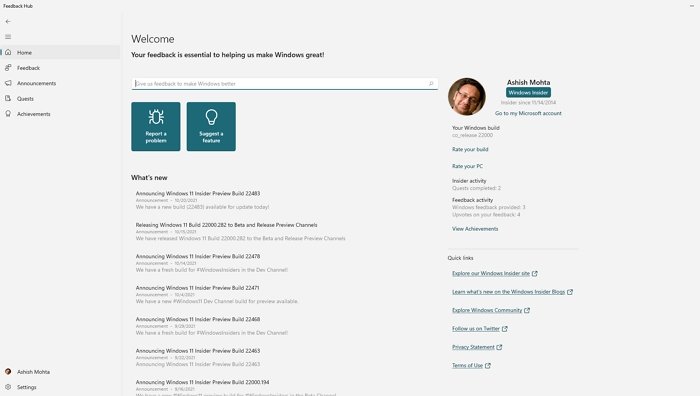
![[2023] 6 façons de copier / coller du texte brut sans formatage](https://media.techtribune.net/uploads/2021/03/5-Ways-to-Copy-Paste-Plain-Text-Without-Formatting-on-Your-Computer-shutterstock-website-238x178.jpg)






